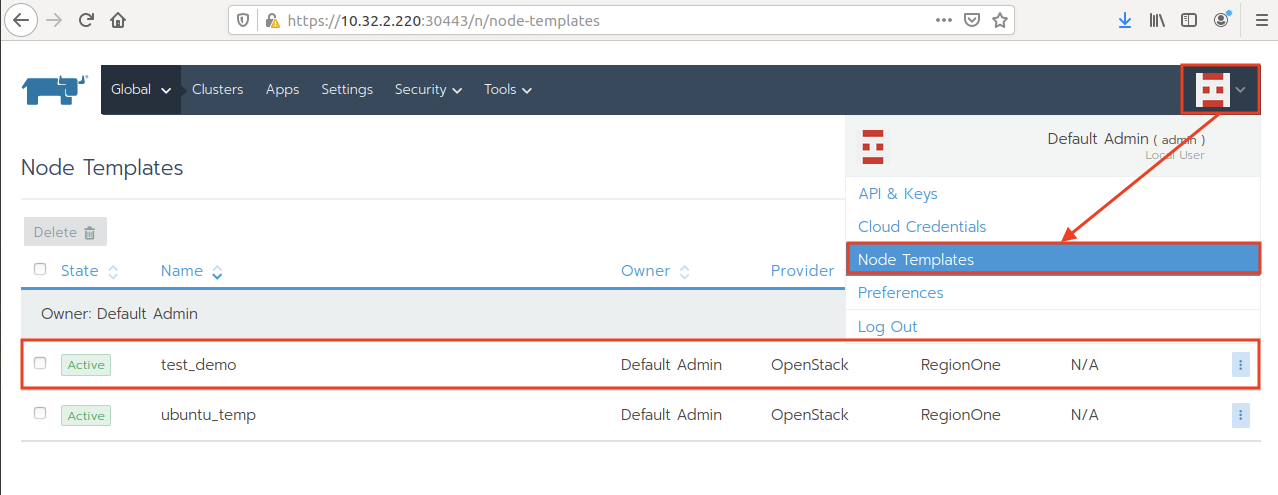Create a Rancher Template with CLI
Connect to CLI via Terminal#
ssh [email protected]Warning: Permanently added '10.32.2.220' (ECDSA) to the list of known hosts.Password:Welcome to the Cube ApplianceEnter "help" for a list of available commandsCONTROL> Create node template#
CONTROL> kubernetesCONTROL:kubernetes> iaas_template_createSelect domain#
Select domain:1: defaultEnter index: 1Select tenant#
Select tenant:1: admin2: WISE-STACKEnter index: 1Select user#
Select user:1: admin2: admin_cliEnter index: 1Input user password: PASSWORDSelect public network#
Select public network:1: publicEnter index: 1Select private network#
Select private network:1: admin_private_102: manila_service_network3: lb-mgmt-netEnter index: 1Select router#
Select router:1: admin_pri_10_routerEnter index: 1Select flavor#
Select flavor:1: name: m1.xlarge, cpu: 8, mem: 16384mb, disk: 160gb2: name: m1.tiny, cpu: 1, mem: 512mb, disk: 1gb3: name: m1.large, cpu: 8, mem: 8192mb, disk: 80gb4: name: demo.1, cpu: 1, mem: 128mb, disk: 2gb5: name: m1.small, cpu: 1, mem: 2048mb, disk: 20gb6: name: m1.medium, cpu: 2, mem: 4096mb, disk: 40gbEnter index: 5Create key pair and save the private key as test_demo.pem#
Input ssh user, usually 'ubuntu' or 'centos' (non-root): ubuntuSelect keypair or press enter to create a new one:1: bigstack2: cirrosEnter index:Command cancelledCreate a new keypair. Specify name: test_demo-----BEGIN RSA PRIVATE KEY-----MIIEowIBAAKCAQEAqG4lHnSxEnZOedwOhC35kmAcumuEOsXtVA/O98EwICPd+tH0szBgnBpbRDfTB9fu6EqK6ZsTmjpV7PJv8vzmLWSr8IKfTtKRj28yx26zNhqKwrIfuaZUjgXjlk1GOBUichHbrRnMwaLPUXxQK3oG8rqzRAY9CwkI55gfjk0iVCdKzhFo3Jzf3FjgPWEw2hBhv/TaCiswwj3r49vtOo3KGv62SzQMG0WaHlkBUzFyJJDVtvLWTFc85M7apiB08gyMufpKdHhXUQ1k6OIJo6QYlgXRlabILeQwFp5OxFvmlW2xZmxTQx6Kk6t6BavQ+bWeAYR2J63gxI/mCF1SPr6QSQIDAQABAoIBAGuOov+W7zjl+elRwKdiIJz76XyWikNp/8uNqNKIOO5dWTUB/KytORSWtC+VIptApp0KdTkGwfbcR+DfVOQr4eWdAzu8fnU8fJ3HGftHUwQ64N/CFgZdFGP5mMNzp2LLBEsp4knhTuNcz92ucBfDfkplNXM8NKEmbNxQRd5+nWx0/deBAnwZqWsb4Hg/hoBdy1EGXu8ETdJOHZz8qjjpZ6I/Z4oExzYtBC4e+ab8qw5PU9Ib9+2exQwv9nlCgwdKHaSfOaoaihYCp3a91Vj+sKMr+nlt+KHaBlTdvL1vx/KZaNLdBds0ZpFdvcmrK1A8uixDoXOXCAldbJ8hGwV/qR0CgYEA0HT6v1B/yf0cdXDj62eav6q4drWUtRx/DEMUVJAGfvzOMDBCJZwrZ1qJNHBsxroASaLzu1fkwXxYrNPfPbN5jZQgKDdF0OrKWNfNVFyQaiIGjCFjTxAuzZcefqLTU1vlabcP8zKGd12gTJIxRmlahzFYh//g3sg622dBj/6V03cCgYEAztgoFurh6DEuza84RhPrn+y+YRuLwT+UtDDnwHcsRrKP0JhBLKuYdkO0JzVxXNzYVbO0d1dtXs418nR+kSJRtgPtqEJYuV/qAx8P+RpyjSKO/z9fsK7zg20a71OJSdZmKDrjn1r7BicigbDpTpEEJYSyJl/5z3zoTQA3XRXCKj8CgYEAspByNq2zOYh691MDuiPemG6aYv26a8YEQrG3WZSiK+dMjFTaZLM5LuiL/YKMe1LbajiPBh0NVHy6zRkU8xqpdhC71xc50/M78Ayz058TCgcpiqITGqfnH69irOG3moFurDbnD9FpBBkMdmsIkKMwq/wmNSGIM+5bFJSHwdw35ZMCgYBH1Kr/Ymw3PTU6upm5RFu0OvvWL0G2R4U1mjIxFXGrz4C/+M/RWnnkwBhE8Xs/u3XpNTH7q8HQhZ4YZ7o4Xomvwud6Yif7oEJc+SGL6VJUjubH31M0wVzRjEcpS4JGwQzS9bhsc6Tu+xIxpaUv4o5lFRLk3rmbA46MhwGy8sZt8wKBgGpjqxwZc2hUiPFRwc1e0nVf/W2TgzhgQmChfqJy77sEtFcdA7nF+QEpUwZYzHsNEcNgP12xY3NsnLQbxNraWB16MmC9YSxD67r8a0ovvqOqnbApRCaYhb4bK/QwxSR3GJ4OyNGz3r5e8V368c6O26FJD+J8DqaysBdTCcEsO3l5-----END RSA PRIVATE KEY-----Create a new security group - k8s#
Select security group or press enter to create a new one:1: default2: lb-mgmt-sec-grp3: lb-hmgr-sec-grpEnter index:Command cancelledCreate a new SG. Specify name: k8sPlease wait. Creating security group 'k8s'...Enter a template name#
Input template name: test_demoNode Template is created#
[Cloud Provider YAML]:# click 'Edit as YAML' in the 'Add Cluster' dialog and# replace line 'rancher_kubernetes_engine_config:' with the below snippetrancher_kubernetes_engine_config:cloud_provider: name: 'openstack' openstackCloudProvider: global: auth-url: 'http://10.32.2.220:5000/v3/' username: 'admin' password: 'admin' region: 'RegionOne' domain-name: 'default' tenant-name: 'admin' block_storage: bs-version: v2 ignore-volume-az: true trust-device-path: true load_balancer: lb-version: v2 subnet-id: 'f361c913-aa51-4f80-a978-ef4adf49e5b6' floating-network-id: '9f5a4a8e-3e1c-4935-8e1b-d9cee3c0fd4e' use-octavia: true route: router-id: 'f8f9dc0f-741d-4e18-ab8a-b941b0125fbf'
Creating IaaS Node template "test_demo"...{"level":"info","timestamp":"2020-10-30T10:47:02+08:00","msg":"Node template created","name":"test_demo"}sky2:kubernetes>Look at your newly created node templates#
- login to CubeOS dashboard
- click on the kubernetes from sidebar and login
- check up the new created node template, click on the top right profile image and select Node Templates from the dropdown menu